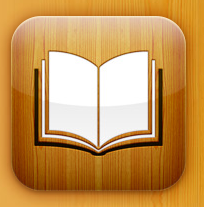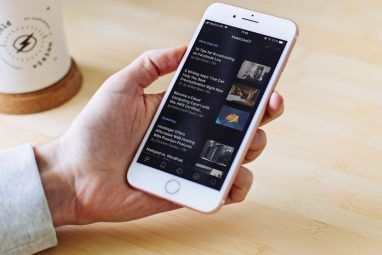这个免费的应用程序并没有使应用程序商店中许多流行的PDF阅读器都胜过,但是它缺乏的功能是由其视觉吸引力和易用性弥补的。
用户界面< /
iBooks的用户界面包括一个可从Apple的iBook商店下载的电子书的库,而“ Books"(图书)按钮的旁边是PDF的库。
可以在以下位置查看PDF:两种不同的方式:封面视图和列表视图。如果您拥有不断增长的PDF库,那么这两个视图非常适合访问您的收藏集。在列表视图中,您可以按标题,作者和类别过滤书籍。
浏览PDF
在iBooks中阅读和浏览PDF的功能与阅读e相似且独特。 -图书。照常点击屏幕左侧或右侧的页面“翻页"。用户可以使用显示在屏幕底部的缩略图页面的滚动条来浏览PDF页面。但是,缩略图是如此之小,以至于几乎没有用。另外两种浏览页面的方法更好。
点击屏幕左上方的“页面"按钮是获取所有页面缩略图的最佳方法。当然,在iPad屏幕的右侧,点击列表按钮将为您提供PDF的目录视图。在这两个视图中,您都可以导航到特定页面。
书签和搜索
书签功能在视觉上很吸引人。您可以点击应用程序右上角的书签图标以为页面添加书签。
要查看所有带有书签的页面,请点击左上角的页面按钮,然后点击书签图标。乍一看有些棘手,但是它提供了所有书签页面的漂亮缩略图集合。
当然,您可以通过单击放大镜图标来搜索PDF。但是,在我的测试中,搜索过程比我使用的其他PDF应用程序要慢一些。
导入PDF
Apple iPad和iPad面临的最大挑战iPhone实际上是将图像和文档导入设备。苹果并没有使这个过程变得非常容易。 Apple希望您通过iTunes应用程序导入文档,这意味着建立有线连接。
为此,您需要在处理音乐文件的同时将PDF放入iTunes库。然后可以在iTunes侧栏的“书籍"库中找到它们。如果不存在,请打开iTunes首选项,选择“常规",然后单击“图书"旁边的框。将iPad或iPhone连接到iTunes时,可以选择要同步到设备的PDF和电子书。
无线连接
我个人更喜欢通过我的Dropbox帐户无线导入PDF。我将所有下载的PDF放到我帐户的指定文件夹中。当我在iPhone和iPad上打开Dropbox应用程序时,可以选择文件夹,它为我提供了将文档导入到iBooks或类似应用程序的选项。有关在iPad上使用PDF和其他文档的更多信息,请参见本文。
PDF也可以通过电子邮件访问,但不能通过Apple的Safari应用程序下载。
尽管iBooks具有出色的视觉界面吸引力,但它并不是在Apple移动设备上进行PDF存储和阅读的理想解决方案。例如,用于突出显示和用电子书做笔记的注释工具不适用于PDF。尽管可以从应用程序中使LCD屏幕变暗,但不能在阅读器中放大PDF文档的字体大小。
尽管有这些限制,但用户可以访问其电子书和在一个应用程序中的PDF。
让我们知道您对iBooks作为PDF阅读器的看法。
标签: